Sulla comodità di iCloud si è detto molto e non c’è dubbio che effettivamente sia molto comodo avere Contatti, Calendari, Documenti e Mail sincronizzati su tutti i nostri dispositivi mobili e non. Una delle conseguenze negative all’introduzione di iCloud è stata però la decisione di tagliar fuori tutta una serie di dispositivi che non possono andare oltre iOS 4.2 (per la precisione 4.2.1), anche a causa dell’abbandono di MobileMe come piattaforma di sincronizzazione.
Chi quindi possiede un “vecchio” iPhone 3G o iPod touch 2G e non ha nessuna intenzione di cambiarlo, perché magari c’è crisi o, più semplicemente, perché si trova ancora bene sembrerebbe tagliato fuori da iCloud. Utilizzo il condizionale, perché alcune funzioni sono ancora fruibili, utilizzando configurazioni magari non immediate, ma nemmeno troppo complicate.
Vediamo insieme come fare.
Cosa serve
Sembrerà banale, ma la prima cosa che occorre è un account iCloud e se non possedete un dispositivo aggiornato a iOS 5, diventa obbligatorio utilizzare un Mac con OS X Lion 10.7.2 o un PC Windows tramite i quali creare il proprio account. Maggiori informazioni sono ovviamente sul sito Apple.
Come vedremo, in realtà un Mac con OS X Lion è utile a reperire tutti i dati per concludere la procedura (quantomeno per non perderci troppo tempo), ma questo dipende da caso a caso e, detto molto sinceramente, non conosco i motivi che stanno dietro all’aleatorietà di funzionamento che vedremo in seguito.
Unique ID
Fondamentalmente il Mac serve a reperire l’Unique ID, cioè il numero che ci identifica come utenti iCloud, e il server iCloud presso il quale sono conservati i nostri dati. Se disponiamo di un Mac dotato di OS X Lion e iCloud già configurato e funzionante basterà seguire il seguente percorso:
~/Libreria/Application Support/AddressBook/Sources/xxxxxxxxxxxxx/
Dove le xxx stanno per un nome di cartella piuttosto lungo e variabile a seconda dell’account. Per aprire la cartella Libreria basterà selezionare il menu “Vai” del Finder tenendo premuto il tasto Opzione (alt). All’interno del percorso troviamo il file Configuration.plist: apriamolo per reperire i dati che ci servono.
Ovviamente se avete più di una Rubrica Indirizzi sincronizzata col Mac, dovrete trovare la cartella giusta.
Come si vede dall’immagine dovremo recuperare due dati dal file Configuration.plist: il primo identifica il server (incorniciato nell’immagine) ed è nel formato pXX-. Il secondo (nascosto in rosso) è il vostro Unique ID, che vi identifica all’interno di iCloud. Questi sono i due dati da conservare.
Se invece non avete un Mac con Lion, ma disponete già di un account iCloud (magari creato su un dispositivo iOS 5), vi basterà utilizzare Safari, accedere a www.icloud.com e aprire la Finestra Attività:
Come si può vedere dall’immagine, anche in questo caso vengono visualizzati sia il nome del server, che il nostro Unique ID da utilizzare in seguito. Sicuramente è possibile risalire a questi dati tramite qualsiasi browser, esplorando il codice sorgente della pagina.
Ma passiamo ora alla configurazione del nostro “vecchio” dispositivo. Nello specifico, per preparare questo tutorial ho utilizzato un iPod touch 2G con iOS 4.2.1.
Posta
Che si possedesse o meno MobileMe, con iCloud a tutti gli account viene riservato un indirizzo di posta @me.com e quindi ecco come configurarlo. Da iOS andiamo su Impostazioni –> Posta, Contatti e Calendari e poi premiamo Aggiungi account…
Fra le proposte che ci vengono fatte, scegliamo “Altro” e quindi “Aggiungi account Mail”.
Compiliamo i campi richiesti e qui iniziamo ad usufruire dei dati recuperati in precedenza. Infatti in “Nome host” dovremo inserire:
pXX-imap.mail.me.com
Dove per pXX- metteremo quello che abbiamo recuperato in precedenza. In nome utente invece inseriamo il nostro nome (senza @me.com) e di seguito ovviamente la password. Per il server di posta in uscita, basterà inserire smtp.me.com, specificando sempre utente e password allo stesso modo.
In questo modo potremo tranquillamente leggere le nostre mail di iCloud con un vecchio iPhone o iPod touch.
Contatti e Calendari
Per i contatti e i calendari le cose si fanno leggermente più complesse, anche se non di molto. Partiamo sempre da Impostazioni –> Posta, contatti, calendari e premiamo Aggiungi account.
Di nuovo selezioniamo Altro e scegliamo per i Contatti “Aggiungi account CardDAV”, mentre per i Calendari “Aggiungi account CalDAV”.
Compiliamo quindi i campi richiesti. In “Server” metteremo:
- per i contatti: contacts.icloud.com
- per i calendari: caldav.icloud.com
mentre nel campo Nome utente e Password inseriremo i nostri dati di login su iCloud (questa volta in Nome utente inserite anche @me.com) e terminiamo la procedura.
A questo punto, tutto potrebbe anche funzionare senza problemi, è in questo momento che scatta l’aleatorietà di cui sopra e che mi costringe ad utilizzare il condizionale. Se volete essere sicuri del funzionamento dei due account appena creati, selezionateli nuovamente e modificate il campo server come segue:
- contatti: https://pXX-contacts.icloud.com:443/uniqueid/carddavhome
- calendari: https://pXX-caldav.icloud.com:443/uniqueid/principal
dove ovviamente “pXX-” e “uniqueid” corrisponderanno ai due parametri visti in precedenza.
Premendo su “Fine” non dovremo far altro che attendere la sincronizzazione dei nostri Contatti e Calendari per averli disponibili anche su iOS 4.2.
Purtroppo non c’è nulla da fare per quanto riguarda chi è rimasto fermo alla versione 3.1.3, rimane possibile inserire solo l’account per le email seguendo le istruzioni qui riportate. Per i Calendari, se inseriamo i dati l’account viene configurato correttamente, ma la sincronizzazione non avviene. Per quanto riguarda i Contatti invece, non è possibile aggiungere un account CardDAV, quindi si resta tagliati fuori e non rimane altro che la sincronizzazione con iTunes.
Seguendo le istruzioni precedenti è anche possibile abilitare il tutto su un Mac dotato di Snow Leopard.
Se avete ulteriori suggerimenti e/o richieste, i commenti sono a vostra disposizione. Raccomandiamo la solita cautela, nel ricordarvi che TAL non è in alcun modo responsabile di qualsiasi malfunzionamento doveste provocare seguendo questa guida.
Non vedo come, ma non si sa mai.

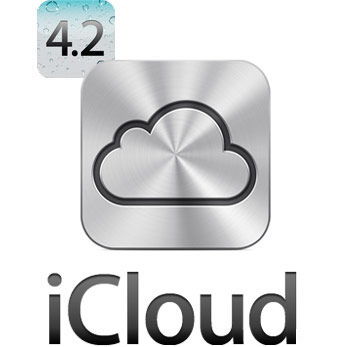
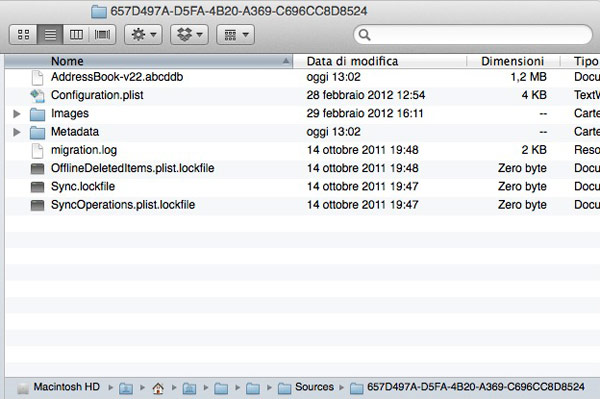
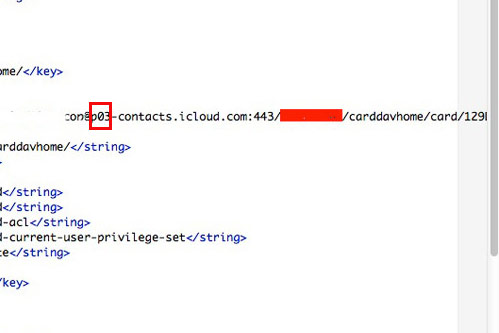
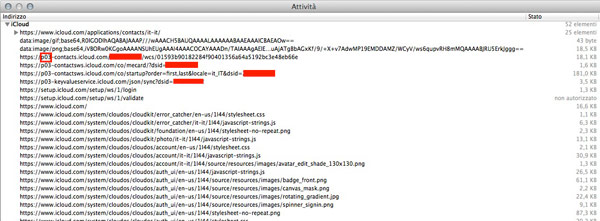
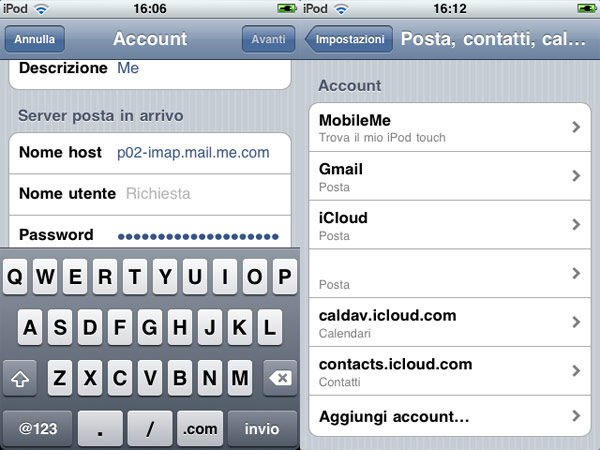

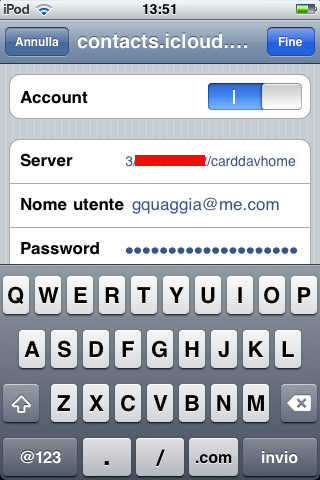
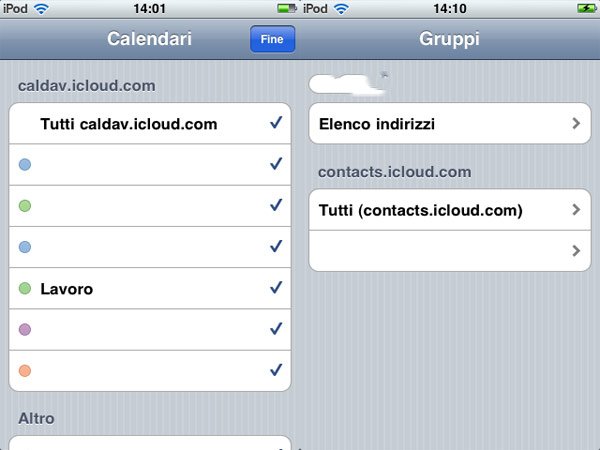
Vi amo altre ogni umana comprensione… ahaha
vorrei solo farvi notare che comunque un utente sprovvisto di mac e un dispositivo ios 5 non può abilitare un account icloud e quindi rimane “tagliato fuori”. Comunque grazie mille per la guida
@ Andrew: non è vero, si può fare anche da PC, con Vista (SP2) o 7.
http://www.apple.com/it/icloud/setup/pc.html
@Gospel Quaggia
Avevo guardato ma non funziona perché devi avere già un account iCloud attivato, e senza OsX o un dispositivo ios 5 non puoi farlo;)
ho provato in tutte le salse ma non ci sono riuscito. forse perché ho un iphone 3 con jailbreak?
dopo varie ricerche ho risolto così:
http://support.apple.com/kb/HT4864
e così:
https://discussions.apple.com/message/16401073#16401073
Funziona alla grande! grazie mille!
in realtà c’è un piccolo problema. per i calendari se li modifico da ipod non vengono aggiornati a mac. c’è una soluzione?
@ marco:
Strano, qui tutto ok.
Grazie mille per la guida! Prima di impostare tutto avevo un dubbio: avendo già attivato l’account iCloud da iPad (ma ancora sprovvisto di contatti e eventi nel calendario) i miei contatti e eventi calendario di iPhone verranno “caricati” su iCloud oppure saranno quelli su iCloud a essere “caricati” su iPhone (e nel mio caso specifico, andando a svuotarmi sia la rubrica dei contatti sia gli eventi calendario) ? Spero vivamente sia il primo caso quello giusto :) Una conferma sarebbe cmq gradita. Grazie
Ho attivato l’account mail su iPhone edge ed è andato tutto liscio! Mille e un grazie per questa guida ben fatta e semplice allo stesso tempo…
Grazie mille per il tutorial, per uno come me, che ha fatto perno dell’attività professionale sui contatti e calendari sincronizzabili con mobile-me, e che non ha ora nessuna intenzione di lasciare il Leopardo per il nuovo felino, l’utilizzo di iCloud su iPhone, macbook e imac è essenziale, ho utilizzato queste informazioni per aggiornare i calendari dei miei mac equipaggiati con OSX 10.6.8 con iCloud e tutto funziona egregiamente, tuttavia dopo innumerevoli tentativi, non sono riuscito a far funzionare il cardDAV server sui contatti del mac, dopo avere inserito le credenziali così come ho fatto con successo per i calendari, il server dei contatti non si configura, viene mostrato un’inesorabile errore che non consente il login. Qualcuno è riuscito in questa impresa? Grazie ancora
Qualcuno è riuscito ad adoperare la procedura di sincronizzazione dei contatti con SL 10.6.8 ? Grazie.
Vi ringrazio tanto per il tutorial.
L’iphone 3g adesso si aggiorna ogni volta che su iPad creo, modifico o cancello un evento o un contatto.
Non avviene però il contrario: cioè se creo un contatto sul telefonino iPad non isi sincronizza.
Qualcuno può aiutarmi a risolvere?Preciso che non dispongo di PC ma solo di iphone 3G e iPad
Grazie
Vi ringrazio tanto per il tutorial.
L’iphone 3g adesso si aggiorna ogni volta che su iPad creo, modifico o cancello un evento o un contatto.
Non avviene però il contrario: cioè se creo un contatto sul telefonino iPad non isi sincronizza.
Qualcuno può aiutarmi a risolvere?Preciso che non dispongo di PC ma solo di iphone 3G e iPad
Grazie
Grazie infinite per questo tutorial utile, semplice e brillante.
Premetto che non ho un Pc ma solo un iphone3g ed il nuovo iPad.
La posta è perfettamente sincronizzata su entrambi i devices mentre per contatti e calendari succede che contatti ed eventi creati su iPad vengono sincronizzati su iphone ma non viceversa.Qualcuno può aiutarmi?